Hosting Gratis di host1free.com
Posted by johan indra permana on Thursday, April 21, 2011 Under: hosting gratis
Petama-tama anda daftar dulu DISINI
lalu Klik ORDER pada bagian yang FREE, tapi kalo anda berduit jangan sungkan klik aja yang PREMIUM :D.
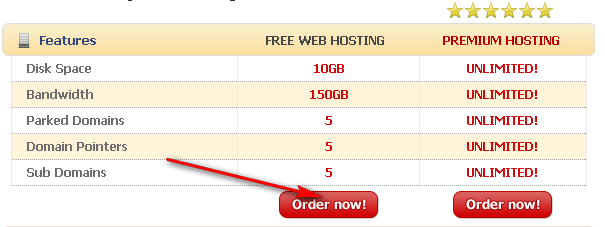
setelah itu masukan nama situs anda pada kolom seperti dibawah ini, masukan juga alamat email, paswword dan kolom permintaan yang lainya. Jangan lupa untuk mencentang kotak AGREEMENT!!!
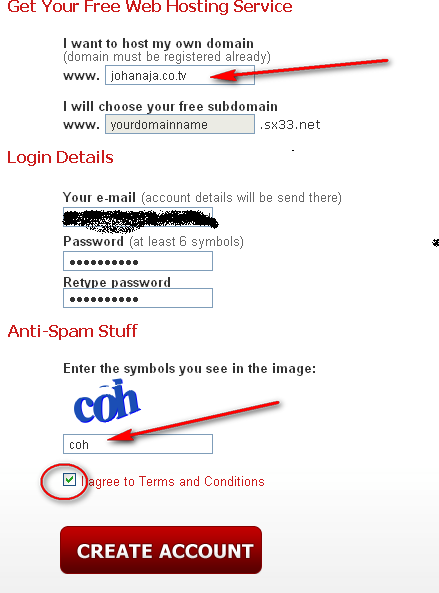 lalu klik CREATE ACCOUNT.
lalu klik CREATE ACCOUNT.
Jika berhasil, maka muncul tampilan berikut.
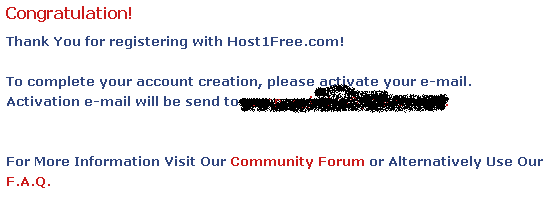
naahh,,, kemudian buka email yang telah anda masukan tadi. dan klik link yang ada untuk mengonfirmasi. Jika anda menggunakan email dari yahoo. biasanya ada di kotak masuk SPAM. Jika ada di spam, copy link tersebut dan paste kan di adrres bar, untuk meloadingkan( :D hehee..)
Nahh,, maka akan muncul tampilan bahwa akun anda telah di buat dan detail semua akun anda akan dikirim kembali lewat email anda. Buka kembali email anda, jika anda lupa username/password.

setelah itu, anda login menggunakan alamat email dan password anda tadi.
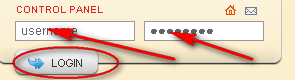
Kemudian setelah anda memasuki control panel, anda Klik WEBSITE CONTROL.
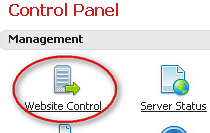 Kemudian
anda masukan username dan password dari (FTP login atau direct admin
login. Semuanya sama dan untuk mengetahui password itu tinggal lihat aja
di kotak masuk email anda, kalo untuk yahoo, bisa dilhiat di kotak
masuk SPAM ). Untuk jalan pintas memasuki Website Control, anda bisa
mengakses link anda dengan ditambahkan :2222. Contoh :
www.johanaja.co.tv:2222
Kemudian
anda masukan username dan password dari (FTP login atau direct admin
login. Semuanya sama dan untuk mengetahui password itu tinggal lihat aja
di kotak masuk email anda, kalo untuk yahoo, bisa dilhiat di kotak
masuk SPAM ). Untuk jalan pintas memasuki Website Control, anda bisa
mengakses link anda dengan ditambahkan :2222. Contoh :
www.johanaja.co.tv:2222
Setelah masuk, lalu anda klik softaculous pada Advance Setting, seperti gambar dibawah ini:
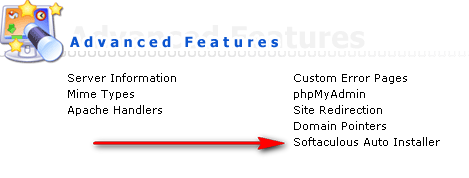
nah, kalo udah gini, anda tinggal pilih mau pake aplikasi yang mana untuk website kita. Salah satu keunggulan dari host1free.com adalah dengan banyaknya aplikasi, dan banyaknya mencapai >130 aplikasi lho!! WOOww...
Tapi kali ini Johan hanya akan memberikan cara untuk menginstal aplikasi wordpress pada website anda. Karena Wordpress lumayan bagus dan di pakai oleh banyak webmaster. bahkan yang domain (.com) juga ada yang menggunakan worpress lho!!!
Oke, langsung aja. Setelah itu... klik Blog, kemudian klik wordpress. Seperti gambar dibawah ini:
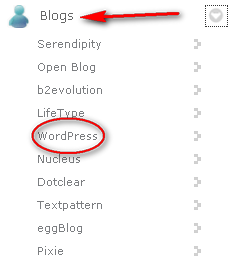
Kemudian, klik INSTALL.
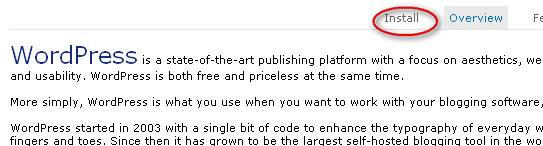
Kemudian anda ikuti intruksi sesuai berikut:
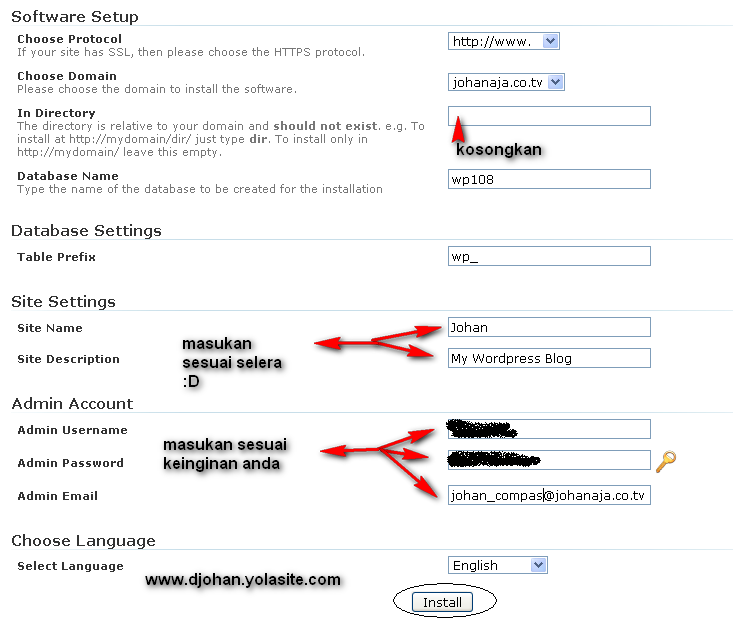 kemudian klik Instal.
kemudian klik Instal.
uppss.. hampir lupa. Jika, anda ingin data2 ini dikirim ke email anda. dengan tujuan biar anda tidak lupa dengan password dan username. masukan aja email anda pada kolom di bawah klik INSTALL pada gambar diatas. ya,, kalo bingung ni gambarnya:
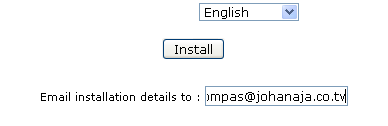
uppss, ada kabar gembira ni bagi yang sedang membuat web. anda sudah membuat email dengan nama situs anda sendiri loh!!! keren kan??? seperti punya saya itu johan_compas@johanaja.co.tv. :D
naahh,, kalo sudah di install. Anda telah membuat wesbsite dengan sukses... SELAMAT!!!!
Sekarang anda sudah bisa membuka website anda... Coba... Berhasilkan??? :D
Kalo ingin mengedit situs anda tinggal login aja dari situs anda. Kemudian anda masukan username dan password tadi pada saat penginstalan...
Terima kasih, sampai sini saja posting Johan, jika ada pertanyaan komen aja. Semoga bermanfaat. janan lupa komentar ya!! :D
By: Johan Compas
From: www.djohan.yolasite.com
lalu Klik ORDER pada bagian yang FREE, tapi kalo anda berduit jangan sungkan klik aja yang PREMIUM :D.
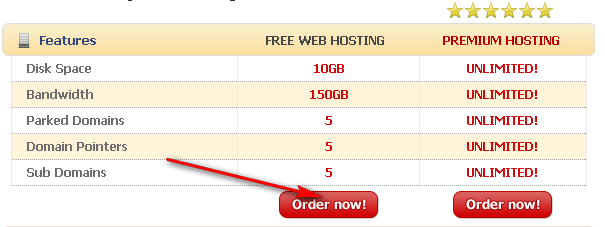
setelah itu masukan nama situs anda pada kolom seperti dibawah ini, masukan juga alamat email, paswword dan kolom permintaan yang lainya. Jangan lupa untuk mencentang kotak AGREEMENT!!!
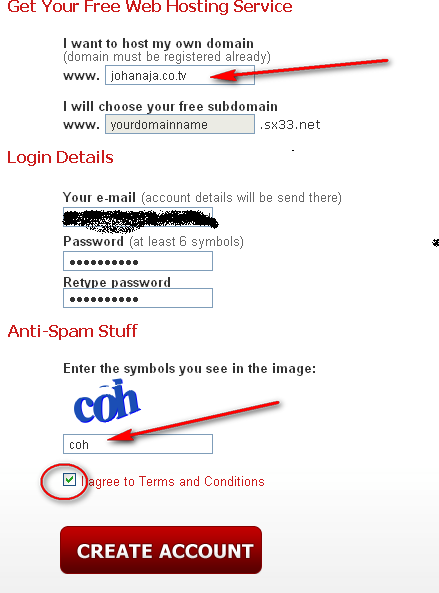 lalu klik CREATE ACCOUNT.
lalu klik CREATE ACCOUNT.Jika berhasil, maka muncul tampilan berikut.
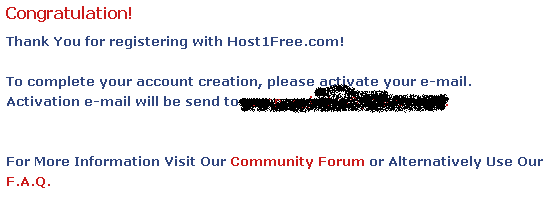
naahh,,, kemudian buka email yang telah anda masukan tadi. dan klik link yang ada untuk mengonfirmasi. Jika anda menggunakan email dari yahoo. biasanya ada di kotak masuk SPAM. Jika ada di spam, copy link tersebut dan paste kan di adrres bar, untuk meloadingkan( :D hehee..)
Nahh,, maka akan muncul tampilan bahwa akun anda telah di buat dan detail semua akun anda akan dikirim kembali lewat email anda. Buka kembali email anda, jika anda lupa username/password.

setelah itu, anda login menggunakan alamat email dan password anda tadi.
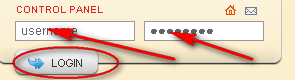
Kemudian setelah anda memasuki control panel, anda Klik WEBSITE CONTROL.
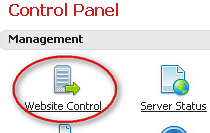 Kemudian
anda masukan username dan password dari (FTP login atau direct admin
login. Semuanya sama dan untuk mengetahui password itu tinggal lihat aja
di kotak masuk email anda, kalo untuk yahoo, bisa dilhiat di kotak
masuk SPAM ). Untuk jalan pintas memasuki Website Control, anda bisa
mengakses link anda dengan ditambahkan :2222. Contoh :
www.johanaja.co.tv:2222
Kemudian
anda masukan username dan password dari (FTP login atau direct admin
login. Semuanya sama dan untuk mengetahui password itu tinggal lihat aja
di kotak masuk email anda, kalo untuk yahoo, bisa dilhiat di kotak
masuk SPAM ). Untuk jalan pintas memasuki Website Control, anda bisa
mengakses link anda dengan ditambahkan :2222. Contoh :
www.johanaja.co.tv:2222Setelah masuk, lalu anda klik softaculous pada Advance Setting, seperti gambar dibawah ini:
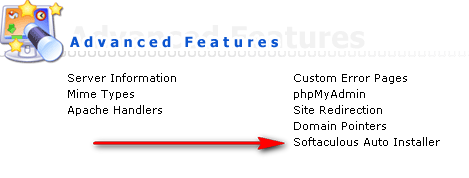
nah, kalo udah gini, anda tinggal pilih mau pake aplikasi yang mana untuk website kita. Salah satu keunggulan dari host1free.com adalah dengan banyaknya aplikasi, dan banyaknya mencapai >130 aplikasi lho!! WOOww...
Tapi kali ini Johan hanya akan memberikan cara untuk menginstal aplikasi wordpress pada website anda. Karena Wordpress lumayan bagus dan di pakai oleh banyak webmaster. bahkan yang domain (.com) juga ada yang menggunakan worpress lho!!!
Oke, langsung aja. Setelah itu... klik Blog, kemudian klik wordpress. Seperti gambar dibawah ini:
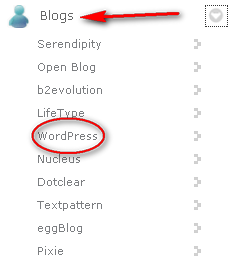
Kemudian, klik INSTALL.
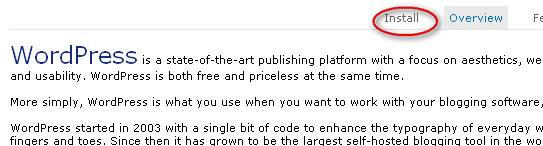
Kemudian anda ikuti intruksi sesuai berikut:
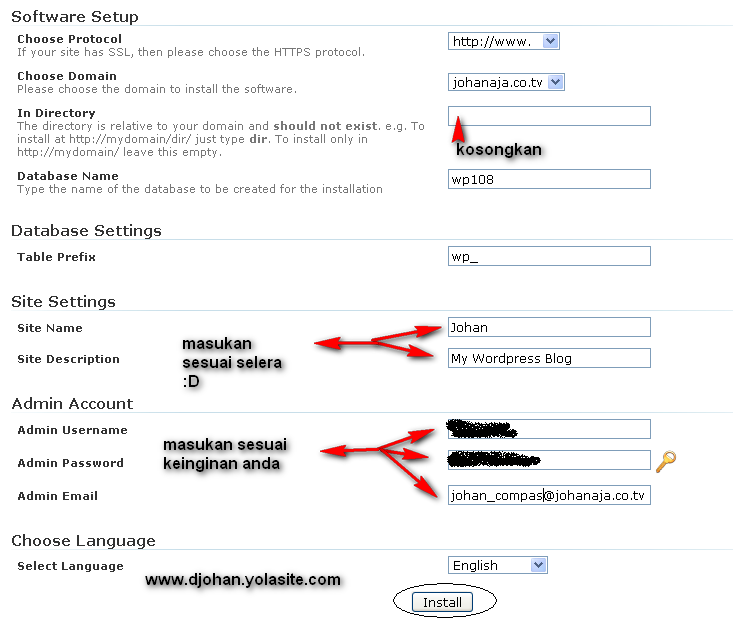 kemudian klik Instal.
kemudian klik Instal.uppss.. hampir lupa. Jika, anda ingin data2 ini dikirim ke email anda. dengan tujuan biar anda tidak lupa dengan password dan username. masukan aja email anda pada kolom di bawah klik INSTALL pada gambar diatas. ya,, kalo bingung ni gambarnya:
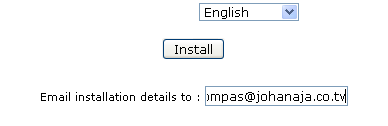
uppss, ada kabar gembira ni bagi yang sedang membuat web. anda sudah membuat email dengan nama situs anda sendiri loh!!! keren kan??? seperti punya saya itu johan_compas@johanaja.co.tv. :D
- Satu lagi kawan, jangan lupa arahkan nameserver Domain anda ke:
- ns1.host1free.com dan
- ns2.host1free.com
- Untuk mengarahkan nameserver domain anda. caranya hanya masuk ke pengaturan domain, terus pilih pengaturan Name Server. lalu masukan deh name server diatas. oke. :)
naahh,, kalo sudah di install. Anda telah membuat wesbsite dengan sukses... SELAMAT!!!!
Sekarang anda sudah bisa membuka website anda... Coba... Berhasilkan??? :D
Kalo ingin mengedit situs anda tinggal login aja dari situs anda. Kemudian anda masukan username dan password tadi pada saat penginstalan...
Terima kasih, sampai sini saja posting Johan, jika ada pertanyaan komen aja. Semoga bermanfaat. janan lupa komentar ya!! :D
By: Johan Compas
From: www.djohan.yolasite.com
In : hosting gratis
Tags: "hosting gratis" "hosting gratis selamanya" hosting "hosting apa yang gratis" "hosting yang gratis tapi bagus" "hosting gratis tapi bagus" "hostiing keren"

blog comments powered by Disqus